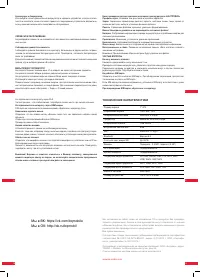BQ BQ-7051G Elba - Инструкция по эксплуатации
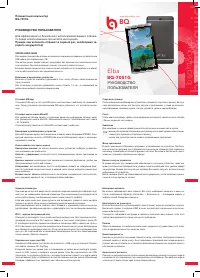
Планшет BQ BQ-7051G Elba - инструкция пользователя по применению, эксплуатации и установке на русском языке. Мы надеемся, она поможет вам решить возникшие у вас вопросы при эксплуатации техники.
Если остались дополнительные вопросы — свяжитесь с нами через контактную форму.
bright&quick
bright&quick
1
2
Планшетный компьютер
BQ-7051G
РУКОВОДСТВО ПОЛЬЗОВАТЕЛЯ
Для эффективного и безопасного использования вашего планше
-
та перед использованием прочитайте инструкцию.
Прежде чем включить планшет в первый раз, необходимо за
-
рядить аккумулятор!
ПЕРВОЕ ВКЛЮЧЕНИЕ
Для зарядки планшета Вы должны использовать оригинальное зарядное устройство или
USB кабель для подключения к ПК.
При малом уровне заряда планшет предупредит вас звуковым или символьным сигна
-
лом на экране. При полном разряде планшет отключится самостоятельно.
Во время зарядки аккумулятора, планшет может нагреваться, это нормально и не влияет
на его работоспособность или производительность.
Включение и выключение устройства
Включите устройство, нажмите и удерживайте 3 сек. кнопку «Power», расположенную на
торце планшета.
Для отключения устройства удерживайте кнопку «Power» 1-2 сек., в появившемся на
экране меню выберете предпочитаемый режим.
Установка SIM карт
Установите SIM карту в слот для SIM карты в соответствии с шаблоном. Не применяйте
силу. Перед установкой или извлечением SIM карты убедитесь, что устройство выклю
-
чено.
Установка карты памяти MicroSD
Для увеличения объема памяти и сохранения различной информации планшет имеет
слот расширения памяти MicroSD. Максимальная емкость подключаемых карт памяти
– 32 Гигабайта.
Установите карту памяти в слот MicroSD в соответствии с шаблоном.
Блокировка и разблокировка устройства
Для разблокировки экрана после включения, отведите замок блокировки ВПРАВО. Одно
-
кратным нажатием на кнопку «POWER» Вы можете заблокировать экран от несанкцио
-
нированного нажатия.
Использование сенсорного экрана
Однократное нажатие:
вы можете вызывать меню устройства, выбирать установлен
-
ные программы и их компоненты.
Нажатие с удержанием:
используется для позиционирования иконок приложений на
экране.
Двойное нажатие:
используется для увеличения отдельных фрагментов, удобно при
прочтении мелких текстов веб-страниц.
Копирование:
для копирования текста и изображений нажмите на копируемый фраг
-
мент до появления контекстного меню в верхней части экрана, выберите нужный пункт
меню касанием.
Вставка текста / объекта:
выберите место для вставки скопированного текста или объ
-
екта, удерживая нажатие 2 сек., и подтвердите Ваше действие.
Стартовая страница
После включения и разблокировки устройства открывается стартовая страница. На стра
-
нице расположены иконки для быстрого доступа к приложениям, а также дополнитель
-
ная информация, например, время, статусы устройств, уровень заряда батареи.
Поиск
Чтобы найти программы, файлы или информацию в интернете, нажмите значок «Google
/ Поиск» в верхней части экрана.
Навигация
Для навигации по меню и параметрам используйте значки в нижней части экрана:
– иконка для перехода на предыдущую страницу или на один уровень вверх в меню;
– символ для перехода на стартовую страницу;
– значок для просмотра списка недавно открывавшихся приложений.
Меню приложений
В меню приложений отображены программы, установленные на устройстве. При боль
-
шом количестве программ они отображаются на нескольких страницах. Для переключе
-
ния между страницами используйте функцию листания. Вы можете расположить прило
-
жения на страницах в произвольном порядке.
Время и статусы устройства
В правом верхнем углу минимальная информация о состоянии устройства, такая как:
время, состояние беспроводной сети, уровень сигнала мобильной сети, уровень заряда
аккумулятора. Вызвав дополнительную закладку, Вы можете получить дополнительную
информацию об устройстве.
Вызов закладки: нажать на правый верхний угол и удерживать, после появления горизон
-
тальной полосы протянуть ее вниз.
Экранная клавиатура
При нажатии на окно для ввода текста появляется экранная клавиатура. Набирайте нуж
-
ный текст на появившейся экранной клавиатуре. Для переключения языка ввода текста
используйте клавишу с изображением земного шара (слева от пробела).
Если вам нужен иной язык, кроме русского или английского, зайдите в меню настроек
планшета в раздел «Язык и ввод» и выберите предпочитаемый язык ввода.
Для редактирования текста, откройте текст. Нажмите и удерживайте палец в месте ре
-
дактирования, при появлении курсора – редактируйте текст как на обычном компьютере.
WI-FI – адаптер беспроводной сети
Пожалуйста, используйте только легальные беспроводные сети. Для подключения к бес
-
проводной сети включите Wi-Fi адаптер. Зайдите в пункт меню «Настройки», далее Wi-
Fi. Активируйте адаптер, переместив «движок» в положение «ВКЛ», нажмите на строку с
Wi-Fi и Вы увидите доступные беспроводные сети. Кликните на доступные беспроводные
сети. Выберите необходимую вам сеть. В случае запроса пароля для подключения, вве
-
дите его. Не подключайтесь к незнакомым беспроводным сетям для предотвращения
потери данных с Вашего планшета.
Подключение через порт USB
Подключите USB кабель (поставляется в комплекте) к USB порту на планшете. Подклю
-
чите кабель к вашему ПК, Ноутбуку.
В верхнем левом углу экрана (или в появившемся на экране меню) выберите подклю
-
чение по USB (значок) и выберите нужный режим. Если Вы подключились как USB-
накопитель, то на экране устройства, к которому подключен планшет, он и карта памяти
(если вставлена) будут отображаться в качестве сменных жестких дисков. Дальнейшие
операции с файлами стоит проводить как с обычным жестким диском.
Блокировка планшета
Вы можете заблокировать ваш планшет. Для этого необходимо назначить в меню на
-
строек необходимый параметр «Настройки → Безопасность → Блокировка экрана» и
выбрать способ блокировки планшета.
Безопасность на транспорте
В целях безопасности не разговаривайте через планшет, когда вы находитесь за рулем.
Выключите планшет (с модулем GSM) в зонах, где действует ограничение на использо
-
вание мобильной связи.
Пожалуйста, соблюдайте инструкции и правила и выключите ваш планшет, если этого
требует законодательство страны или места пребывания.
Помехи
Обратите внимание, что мобильная связь может нарушаться от радио помех и это отраз
-
ится на производительности и качестве связи.
Влагозащищенность
Никогда не допускайте погружения планшета в воду, некоторые электронные элементы
не имеют защиты от влаги и могут быть повреждены. Намокание или попадание воды в
планшет или на его элементы не являются гарантийным случаем и не подлежат ремонту
или замене по гарантии.
Безопасность для детей
Планшет не предназначен для использования детьми ввиду наличия стеклянного экрана
и возможного его повреждения при неаккуратном использовании. При разбитии экрана
осколки могут иметь острые края и нанести вред ребенку.
3
4
5
РУКОВОДСТВО
ПОЛЬЗОВАТЕЛЯ
Elba
BQ–7051G
BQ
www.bq-mobile.com
"Загрузка инструкции" означает, что нужно подождать пока файл загрузится и можно будет его читать онлайн. Некоторые инструкции очень большие и время их появления зависит от вашей скорости интернета.